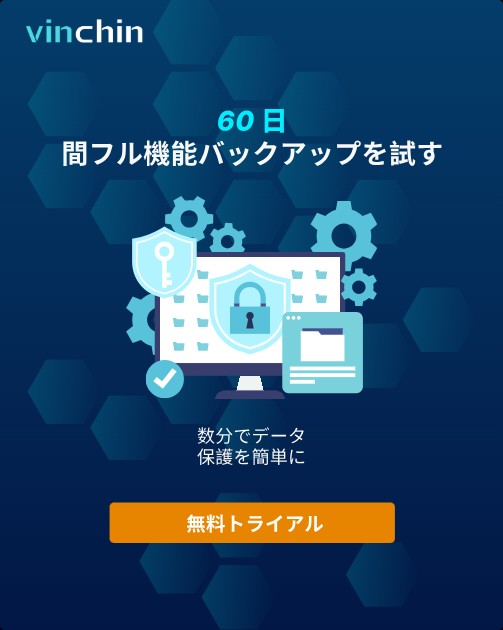-
コマンドラインを使用してKVM仮想マシンを別のホストに移行する方法
-
Vinchin Backup & Recoveryを使用してVMを簡単に移行する方法は?
-
KVMで仮想マシンを他のホストに移行する際のFAQ
-
まとめ
仮想環境のメンテナンスにおいて、ホスト間でVMを移動する必要がある場合があります。
VMの移行はIT環境にさまざまなメリットをもたらします。サーバーのメンテナンスやアップグレードを行う際に計画的なダウンタイムを短縮できます。さらに、すべてのホストに存在するハードウェアリソースを最大限に活用するのにも役立ちます。
KVMはVMware vSphereと比べてそれほど成熟していませんが、無料かつオープンソースであるため、スタートアップ企業にはフレンドリーですが、VMware vSphereほど使いやすくはありません。
仮想マシンの移行に関して、VMwareはvCenterを提供しており、ユーザーは数回のクリックでvMotionまたはコールド移行を実行できます。しかし、ネイティブのKVM環境では、IT管理者はコマンドラインを使用して仮想マシンを手動で移動する必要がある場合が多いです。oVirtを使用している場合、VMポータルから仮想マシンのエクスポートおよびインポートが可能です。
コマンドを使用する手順は面倒である可能性があり、仮想マシンが失敗する可能性があるため、すべてのステップを慎重に確認する必要があります。
P.S. KVMベースのハイパーバイザー上でVMを移動したい場合も、Vinchin Backup & Recovery をご利用いただけます。
コマンドラインを使用してKVM仮想マシンを別のホストに移行する方法
このセクションでは、コールドKVM移行の実施方法を紹介します。一般的に、KVM仮想マシンを移動するには、すべてのVMデータをソースホストから宛先ホストにコピーし、その後で新しいVMを定義する必要があります。その前に、KVM仮想マシンのバックアップ を取得してデータの安全性を確保しておくことができます。
宛先ホストの仮想環境は、ソースホストのそれと同じでなければなりません。また、仮想ハードディスクの絶対ディレクトリは構成ファイルに保存されているため、宛先ホスト上のディレクトリも同じである必要があります。
1. コールド移行のため、最初のステップとして対象となる仮想マシンをシャットダウンします。移行したい仮想マシンを探すために、送信元ホスト上のすべての仮想マシンを一覧表示できます。
2. ターゲットのゲストマシンの名前を覚え、シャットダウンする必要があります。
virsh shutdown guest_name
3. 電源がオフになっていることを確認するために、状態を再確認することもできます:
virsh domstate guest_name
4. 次のステップは、ゲストマシンの設定をエクスポートすることです:
5. 設定ファイルを宛先ホストにコピーします:
6. 転送を開始するために、宛先ホストのパスワードを入力してください。
ゲストマシンの仮想ディスクのディレクトリを取得します:
7. 同じ方法でハードディスクを宛先ホストにコピーします。
新しいVMは宛先ホストで定義する必要があります:
8. 仮想マシンを起動して動作をテストできます:
virsh start guest_name
ホストCPUと互換性がないというエラーが報告された場合は、仮想マシンのCPUを変更する必要があります。
CPU構成を <cpu mode='host-passthrough' check='none'/> に置き換えます
ライブマイグレーションを実行する場合は、この投稿に従ってください。
Vinchin Backup & Recoveryを使用してVMを簡単に移行する方法は?
コマンドラインを使用してVMをパートごとに移行すると、特定のステップが誤っている場合に問題が発生する可能性があります。さらに、宛先ホストで予期しないエラーが発生する可能性もあります。仮想マシンをスムーズに移行するには、Vinchin Backup & Recoveryを信頼してください。
Vinchin Backup & Recovery は、複数の KVM ベース プラットフォーム向けのプロフェッショナルなバックアップおよびディザスタリカバリソリューションであるだけでなく、高度な仮想マシン移行ソリューションでもあり、VMware vSphere、Hyper-V、XenServer、Proxmox、Red Hat Virtualization、oVirt、Oracle Linux KVM (OLVM)、OpenStack などをサポートしています。 (現時点ではネイティブ KVM はサポート対象外です)
VMの移行はVinchin Backup & Recoveryで簡単に行えます。使いやすいWebコンソールでエージェントレスにVMをバックアップ するだけでよく、その後そのバックアップを別の追加されたホスト上でVMを復元するのに使用できます。もうコマンドを入力する必要はありません。バックアップとリストアのウィザードを使って、プロセスを簡単に完了できます。
Vinchin Backup & Recovery を使用すると、プラットフォーム間で仮想マシンを移行できます。Vinchin Virtual Machine Convert Engine を使用することで、ソースの仮想マシンを自動的に変換して、宛先ホスト上で互換性のある状態にします。
たとえば、ProxmoxからVMwareに仮想マシンを移行したい場合:
1. 対象のProxmox VMのバックアップを選択します
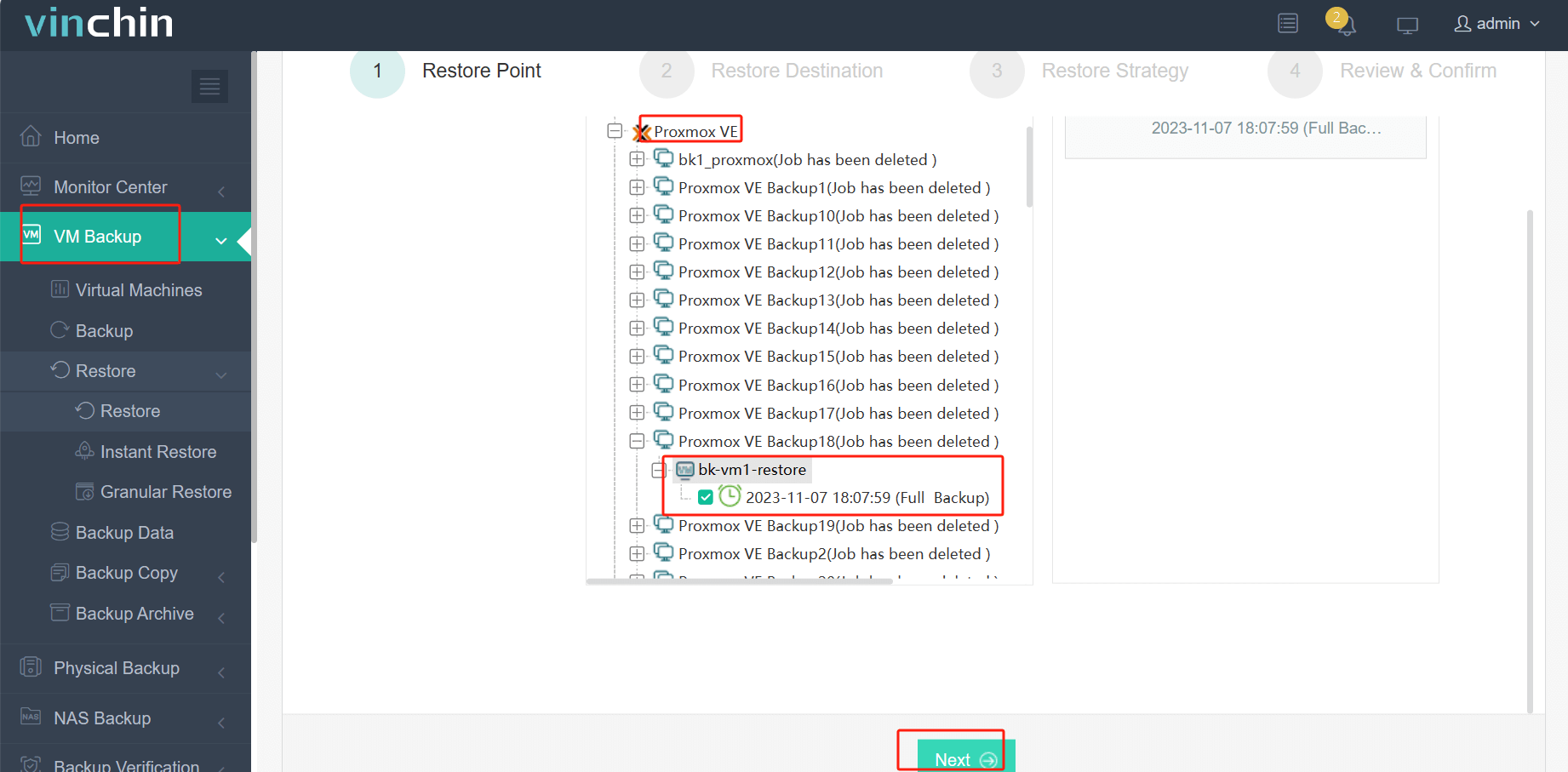
2. ターゲットホストとしてVMwareホストを選択します
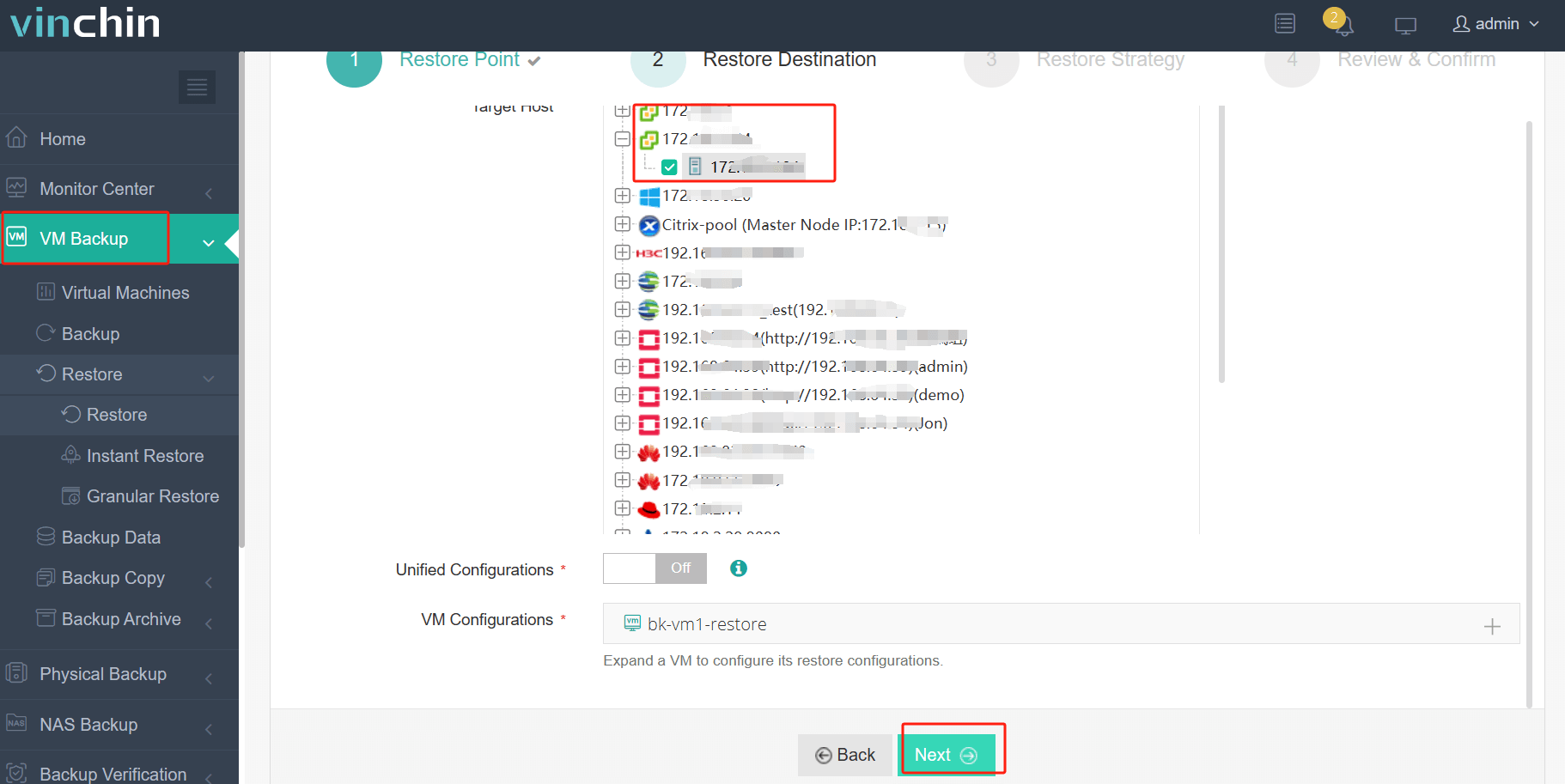
3. 復元戦略を簡単に設定するか、このステップを直接スキップします
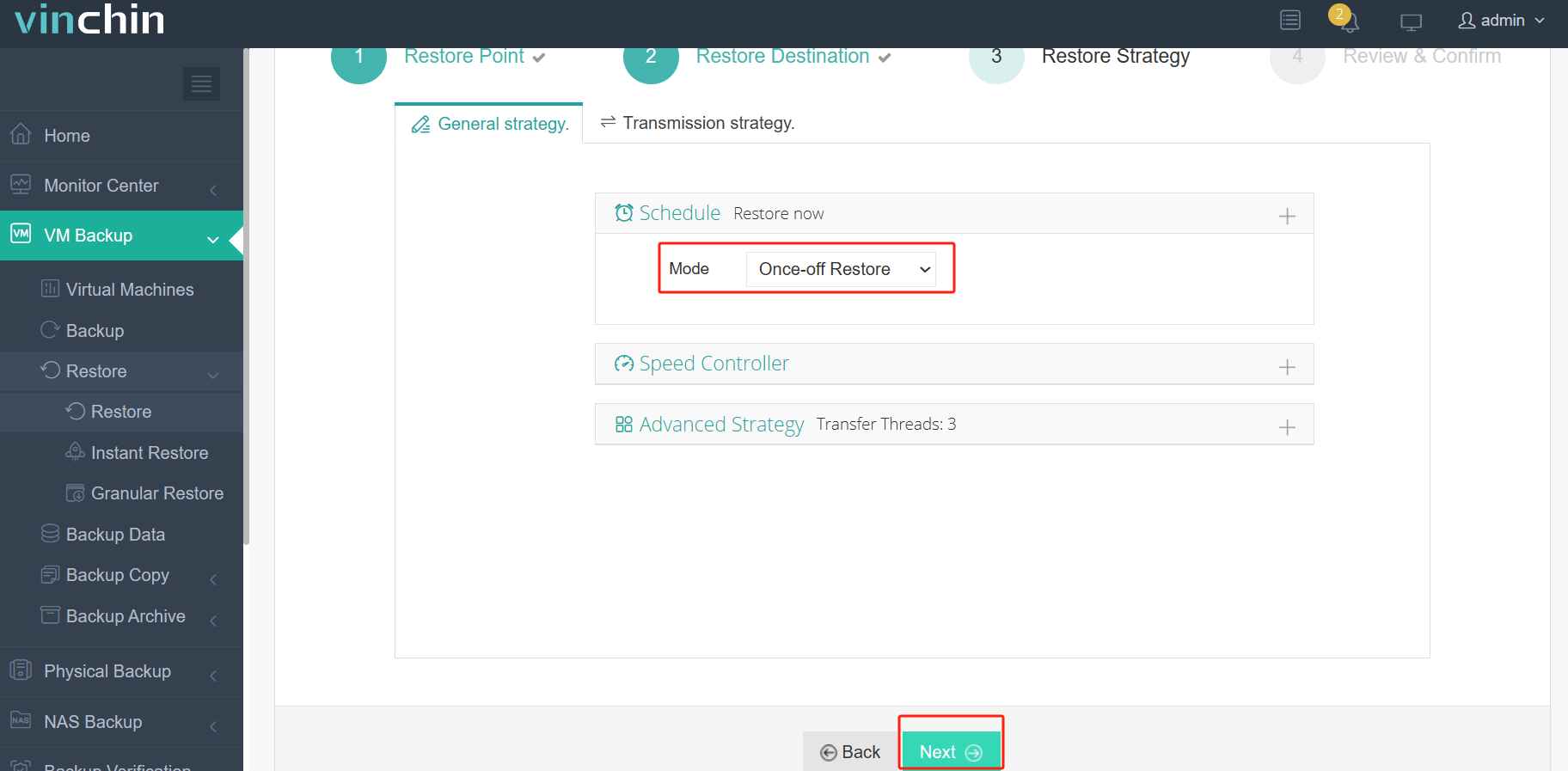
4. ジョブを送信するだけで、Proxmox VM を VMware ホスト上にすぐに復元できます
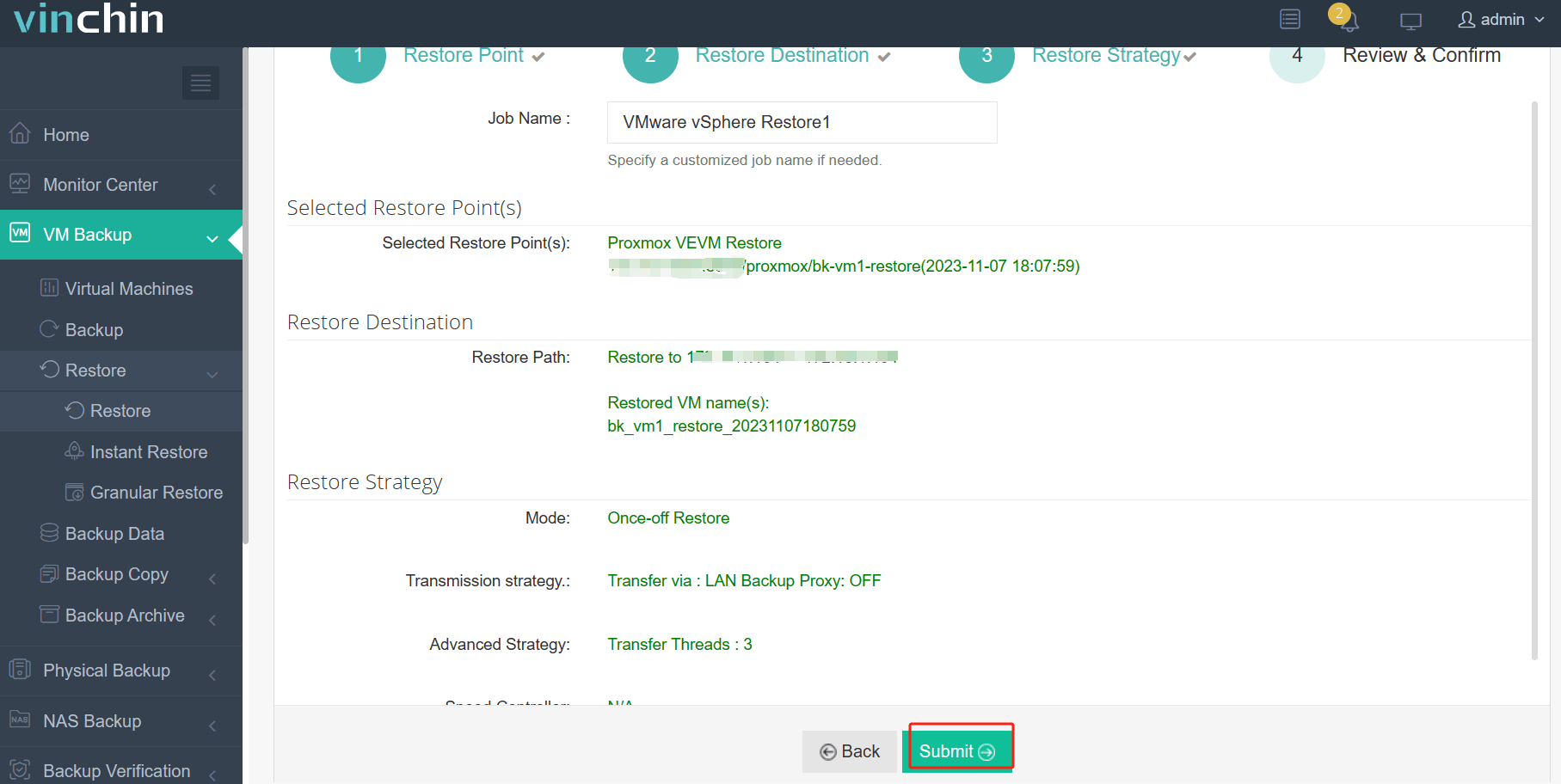
Vinchin Backup & Recovery は数千社の企業に選ばれており、こちらから60日間の全機能無料トライアルを始めることもできます。また、お問い合わせより要望を送信していただければ、貴社に合ったソリューションをご提案いたします。当社は世界中の信頼できる企業と提携関係を築いており、現地での取引をご希望の方は現地パートナーをお選びいただけます。
KVMで仮想マシンを他のホストに移行する際のFAQ
1. KVMの仮想マシンをシャットダウンせずに他のホストに移行できますか?
はい、可能です。KVMのライブマイグレーションはRed HatやOracleなどの一部の環境でサポートされています。また、仮想マシンをシャットダウンせずに移行する別の方法もあります。Vinchinを使用すると、バックアップ経由で仮想マシンを移行できるため、運用環境への影響を軽減できます。
2. KVMにおけるホットマイグレーションとコールドマイグレーションの違いは何ですか?
ホットマイグレーションは、KVMを別のホストに移行する際に仮想マシンを起動したまま移行できますが、クールドマイグレーションは移行中に仮想マシンをシャットダウンする必要があります。
3. スナップショット経由でKVMの仮想マシンを移行できますか?
通常、スナップショットは完全なVMではなく、元のVMでのみ動作するため、サポートされません。
まとめ
仮想化技術により、IT管理者は簡単に仮想マシンを移動させることができます。この記事では、コマンドを使ってKVMの仮想マシンを別のホストに移行する方法、具体的には仮想マシンをパートごとに移動し、その後宛先ホスト上で定義する方法を紹介しました。
もちろん、Vinchin Backup & Recoveryを使用すれば、KVM VMを簡単に移行できます。操作は簡単で、より多くのオプションから選択できます。無料トライアルをぜひお見逃しなく。
共有: